Es ist einfach Fotos vom Mac zu löschen, aber es gibt ein paar Unklarheiten. Manche fragen sich vielleicht: Werden die Fotos von der Festplatte des Macs gelöscht, wenn man sie in Fotos oder iPhoto entfernt? Gibt es eine praktische Methode zum Löschen von Foto-Duplikate? Wie kann man ein Foto auf dem Mac unwiderruflich löschen?
In diesem Artikel erfahren Sie alles, was Sie über das Löschen von Fotos auf Ihrem Mac wissen sollten. Praktische Wege zum Löschen der Mac-Bilder aus iPhoto/Festplatte und ein Leistungsstarkes Tool - Macube cleaner werden hier vorgestellt.
Wo werden Fotos am Mac gespeichert?
Manche Mac-Benutzer hat solche Frage: Wo werden Bilder auf Mac gespeichert? Tatsachlich werden Bilder standardmäßig im Ordner „Bilder“ auf Ihrem Mac gespeichert. Oder Sie können andere Fotomediatheken darauf erstellen und Fotos darin speichern.
Um auf die Bilder in der Fotomediathek zuzugreifen, sollten Sie das Mac integrierte Programm „Fotos“ verwenden. Mit diesem Programm können Sie zudem die von Ihrem iPhone oder anderen Medien importierten Fotos verwalten.
Nachdem Sie den Speicherplatz von Mac-Bilder erfahren haben, können Sie zu den folgenden Teilen gehen und die praktischen Methoden zu dem Löschen lesen.
Macbook Bilder aus iPhoto/Festplatte automatisch löschen
Viele Menschen speichern häufig Fotos oder Bilder auf ihren Macs, sind es aber nicht gewohnt, sie regelmäßig zu verwalten. Mit der Zeit stapeln sich die Fotos auf Ihrem Mac. DieFotos können Duplikate, ähnliche Fotos sein, die Sie nicht mehr benötigen aber viel Speicherplatz auf Ihrem Mac beanspruchen. Es ist mühsam, sie manuell zu finden und löschen. Bei diesen Fall brauchen Sie ein leistungsstarkes Tool, das uns hilft, Fotos aus iPhoto oder Festplatte auf Macbook mit einem Klick zu löschen.
Macube cleaner ist ein allumfassendes Mac-Reinigungsprogramm. Es erkennt blitzschnell doppelte/ähnliche Bilder und große Fotos/Videos auf Ihrem Mac, unabhängig davon, ob sie in der iPhoto-Mediathek oder auf der Festplatte gespeichert sind. Wenn Sie mehr freien Speicherplatz benötigen, kann Macube Cleaner auch Systemmüll wie Cache, Protokolle, E-Mail-Anhänge, Systemdaten und mehr bereinigen, damit Sie Ihren Mac entlasten. Laden Sie Macube herunter und probieren Sie alle Funktionen kostenlos innerhalb von 7 Tagen aus!
Macbook Fotos und Bilder unwiderruflich löschen
Um ein Foto sicher und endgültig zu löschen muss man es nach der Löschung überschreiben. Der Dateischredder in der Cleaner-App Macube cleaner schafft diese Arbeit perfekt.
Gratis downloaden Gratis downloaden
Schritt 1. Öffnen Sie Macube Cleaner und gehen in der Funktionsliste zu Werkzeuge > Vernichter.
Schritt 2. Wählen das Target-Foto aus und fügen Sie es hinzu.
Schritt 3. Klicken Sie auf den Löschen-Button.
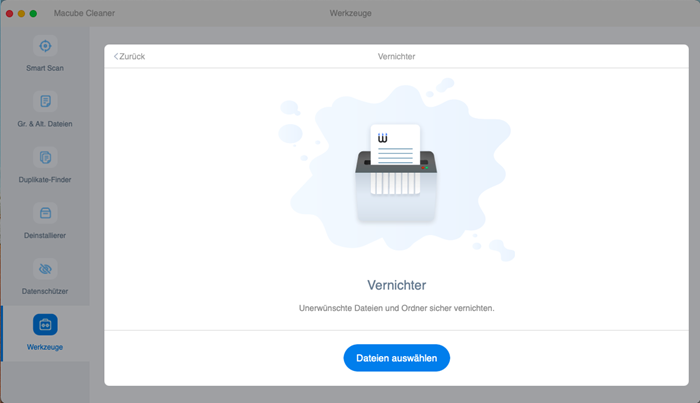
Doppelte Bilder von Fotos/iPhotos auf Mac einfach löschen
Meisten Mac-Nutzer leiden unter ein gleiches Problem: „Warum werden so viele Doppelte Fotos auf meinem Mac gespeichert? “ Die Gründe sind vielfältig, und solche Duplikate besetzen den Speicherplatz und verlangsamen Ihr Mac. Doch dazu gibt es keine eingebaute Funktion in der App „Fotos“ selbst. Man kann diese Arbeit mit Hilfe von einem Foto Duplikate Finder erledigen.
Die Mac Cleaner App Macube cleaner bietet zwei Funktionen an, damit man schnell doppelte und ähnliche Bilder in der Foto-Mediathek finden kann.
Gratis downloaden Gratis downloaden
Zum Beispiel für ähnliche Fotos:
Schritt 1. Starten Sie Macube Cleaner.
Schritt 2. Gehen Sie links in der Funktionsliste zu Werkzeuge > Ähnliche Bilder Finder.
Schritt 3. Wählen Sie den Pfad Finder > Bilder, und klicken auf den Scannen-Button.
Schritt 4. Nach dem Scan werden alle ähnliche Bilder angezeigt, die mit niedriger Qualität werden bereits automatisch ausgewählt. Prüfen oder direkt klicken Sie auf den Löschen-Button.
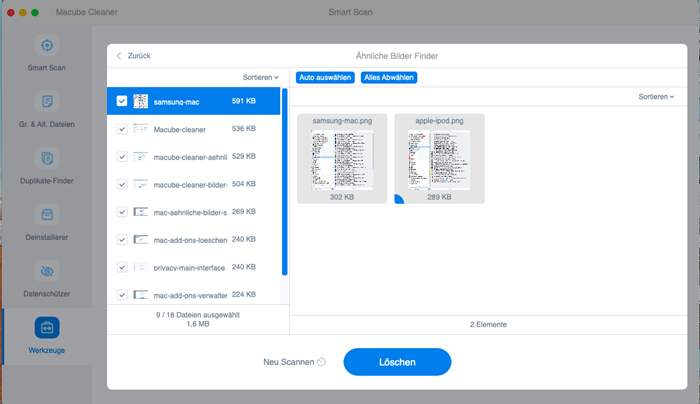
 Tipp
Tipp- Für vollständige Foto-Duplikate können Sie die komplette Anleitung zur Verwendung der Funktion Duplikate-Finder mit Macube Cleaner lesen und die effektivste Wege zum Löschen der doppelten Bilder erfahren
Cache-Daten in der Mac Fotos App löschen
Die Fotos- und iPhoto-Mediathek erstellt mit der Zeit Zwischenspeicher (Cache auf Englisch). Sie sind nur temporäre Daten damit die App Foto-Vorschau schneller lädt. Wenn Speicherplatz knapp oder nur wollen Sie ein bisschen Aufräumarbeit machen, können Sie den Foto-Cache auch mit Macube Cleaner leicht löschen.
Gratis downloaden Gratis downloaden
Schritt 1. Öffnen Sie die Macube Cleaner.
Schritt 2. Laufen Sie einen Smart-Scan.
Schritt 3. Danach werden die gefundenen Foto temporären Daten im Bereich Foto-Cache angezeigt.
Schritt 4. Wählen Sie alle Objekte und klicken Sie auf „Löschen“.
Mehr erfahren: Alle Arten von Cache Daten auf dem Mac bereinigen
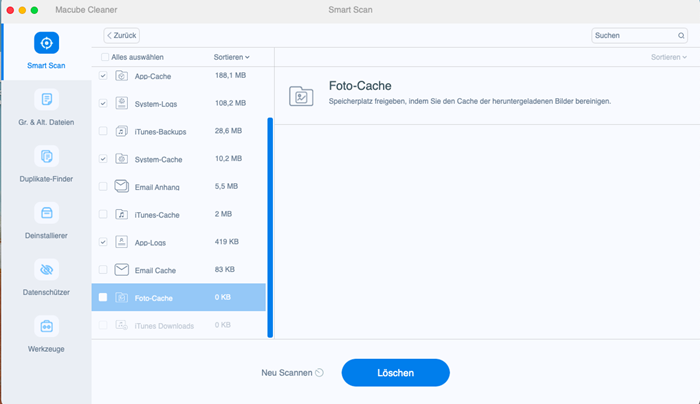
Mac Fotos aus Fotos/iPhotos manuell löschen
Apple bietet seit 2014 iPhoto nicht mehr für Mac OS X an. Die meisten Benutzer verwenden stattdessen die Fotos-App. Vergessen Sie nach dem Importieren Ihrer Fotos in die Fotos-App nicht die alte iPhoto-Mediathek zu löschen, um Speicherplatz freizugeben.
Fotos aus der Fotos-App zu löschen, funktioniert so ähnlich wie das Löschen aus iPhoto. Wir werden Ihnen zeigen, wie man selbst Fotos aus der Fotos-App auf dem Mac löscht, da es mehr Benutzer gibt, die die Fotos-App auf dem Mac verwenden.
MacBook Bilder mit Tastenkombination direkt löschen
1. Öffnen Sie die Fotos-App.
2. Wählen Sie die Fotos, die Sie löschen möchten. Wenn Sie mehrere Fotos löschen möchten, dann drücken Sie „Shift“ und wählen Sie die Fotos.
3. Drücken Sie auf den „Löschen“ Knopf auf der Tastatur oder führen Sie einen Rechtsklick auf „XX Fotos löschen“ durch, um die gewählten Fotos/Videos zu löschen.
4. Klicken Sie auf „Löschen“, um das Löschen zu bestätigen.
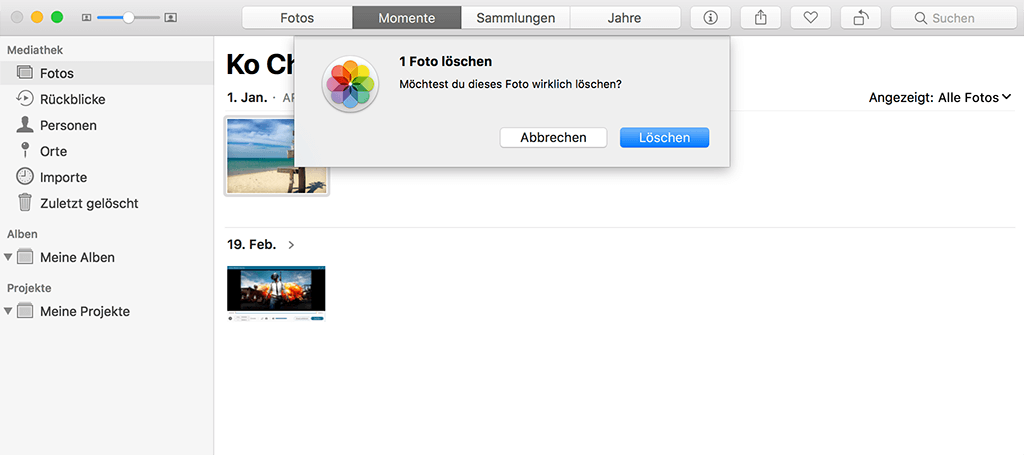
 Hinweis
Hinweis- 1. Wählen Sie die Fotos und drücken Sie die Befehlstaste + „Enft“. Dadurch kann macOS die Fotos direkt ohne Ihre Bestätigung löschen.
- 2. Das Löschen von Fotos oder Videos aus den Alben nicht unbedingt bedeutet, dass die Fotos aus der Fotos-Mediathek oder von der Mac-Festplatte gelöscht werden. Wenn Sie ein Foto in einem Album wählen und auf „Aus Album entfernen“ drücken, dann wird das Foto nur aus dem Album entfernt, aber es verbleibt in der Fotos-Mediathek. Drücken Sie die Befehlstaste + Enft oder die Löschen-Option im Rechtsklick-Menü, um das Foto sowohl aus dem Album und als auch aus der Fotos-Mediathek zu löschen.
Bilder permanent in der Mac Fotos/iPhotos App löschen
Die Fotos-App auf dem Mac hat eine Bibliothek mit kürzlich gelöschten Fotos, wo die gelöschten Fotos für 30 Tage aufbewahrt werden, bevor sie permanent gelöscht werden. Das ist eine gute Funktion und ermöglicht Ihnen die gelöschten Fotos bei Bedarf wiederherzustellen.
Wenn Sie aber gleich den freigegebenen Speicherplatz von den gelöschten Fotos benötigen, dann müssen Sie nicht 30 Tage warten. So löschen Sie die Fotos permanent aus der Fotos-App auf dem Mac:
1. Gehen Sie in der Fotos-App auf „Zuletzt gelöscht“.
2. Wählen Sie die Fotos, die Sie permanent löschen möchten.
3. Klicken Sie auf „XX Objekte löschen“.
Doch wenn Sie ein wichtiges Foto aus Versehen dauerhaft entfernt haben, gibt es noch Möglichkeit, es zurückzuholen.
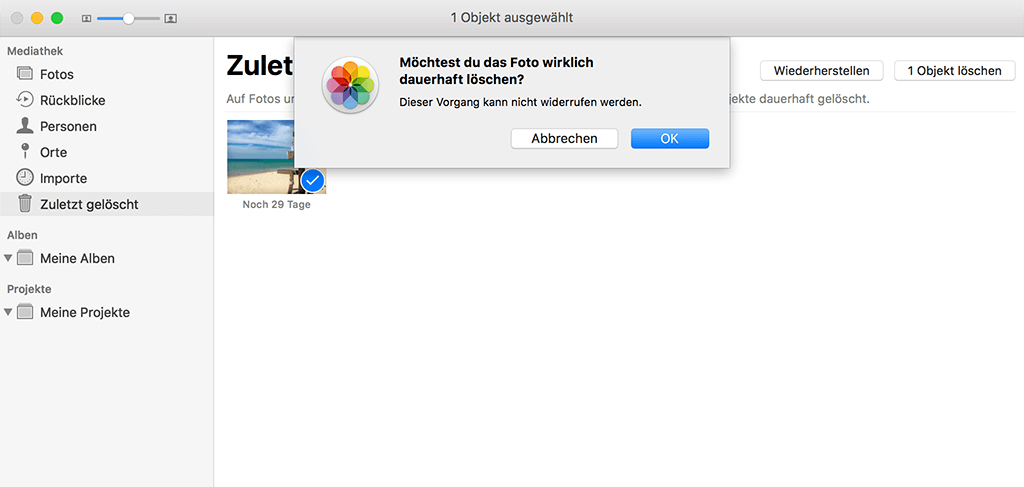
 Fotos vom macbook löschen aber in icloud behalten, wie geht es?
Fotos vom macbook löschen aber in icloud behalten, wie geht es?- Wenn Sie Fotos in der Foto App löschen, wird es gleichzeitig von iCloud-Fotos gelöscht wird. Um Fotosverlust in Ihrem iCloud zu vermeiden, empfehlen Wir Ihnen Macube cleaner zu verwenden, da es kann Ihr unnötigen Fotos auf dem Macbook entleeren, ohne es von iCloud gleich gelöscht wird. Dann können Sie Ihr Mac-Speicher freigeben und Fotos behalten!
Gratis downloaden Gratis downloaden
Mac Fotos-/iPhotos Mediathek löschen
Wenn auf dem MacBook Air/Pro nur wenig Speicherplatz übrig ist, dann entscheiden sich manche Benutzer dafür die Fotos-Mediathek zu löschen, um Speicherplatz freizugeben. Wenn die Fotos wichtig für Sie sind, dann stellen Sie sicher, dass Sie die Fotos zur iCloud Fotos-Mediathek hochgeladen oder auf einer externen Festplatte gespeichert (dazu muss man vielleicht die externe Festplatte auf dem Mac reformatieren haben, bevor Sie die gesamte Bibliothek löschen. So löschen Sie die Fotos-Mediathek auf dem Mac:
1. Gehen Sie in Finder.
2. Öffnen Sie Ihre System-Festplatte > Benutzer > Bilder.
3. Ziehen Sie die Fotos-Mediathek, die Sie löschen möchten, in den Papierkorb.
4. Leeren Sie den Papierkorb.
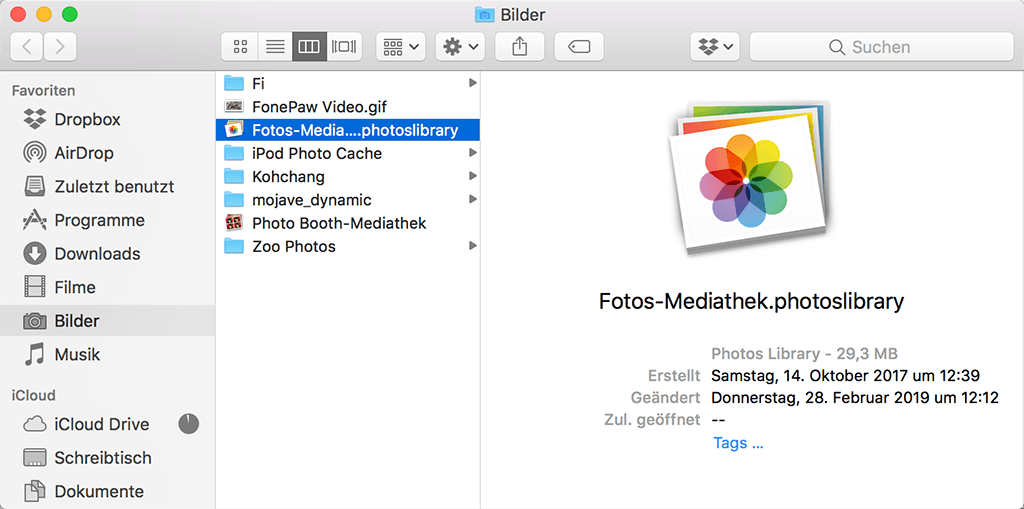
 Tipp
Tipp- Ein bisschen umständlich? Sie können Macube cleaner ausprobieren, mit dem können Sie Mac Bilder schnell und komplett entfernen. Sie können alle Funktionen in 7 Tagen kostenfrei verwenden!
Gratis downloaden Gratis downloaden
Macbook Fotos löschen aus Festplatte mit der Hand
In der Finder-App werden alle Dateien auf der Mac Festplatte inkl. Fotos dargestellt. Wenn Sie ein Bild nicht mehr möchten, können Sie direkt in der Finder-App löschen. Wir zeigen euch auch folgend wie kann man.
Macbook Fotos in den Papierkorb ziehen und löschen
Wenn Sie eine Datei bzw. ein Foto loswerden wollen, können Sie es in den Papierkorb verschieben und dann entleeren.
1. Öffnen Sie die Finder-App.
2. Durchsuchen und finden Sie das unerwünschte Foto.
3. Rechtklicken darauf und wählen „In den Papierkorb legen“.
4. Leeren Sie den Papierkorb.
Für den Fall: Mac Papierkorb lässt sich nicht leeren - So zu lösen
 Tipp
Tipp- Das manuelle Finden und Löschen von Fotos ist sehr zeitaufwändig. Wenn Sie unerwünschte Fotos schnell und vollständig löschen möchten, können Sie vielleicht Macube cleaner ausprobieren, da mit diesem Programm Sie mit einem Klick alle Fotos auf Ihrem Mac scannen und finden können. Dann können Sie sie in wenigen Sekunden löschen!
Gratis downloaden Gratis downloaden
Macbook Fotos löschen mit der „Sofort löschen“ Option
Man kann auch die Löschung mit der Option Sofort löschen durchführen, damit überspringen Sie den Papierkorb und das Foto wird sofort weg.
1. Wählen Sie das unnötige Foto.
2. Gehen oben zum Menü Ablage, drücken Sie die Option-Taste. So wird die Option In den Papierkorb legen in Sofort löschen ändern.
3. Klicken Sie darauf. (oder mit der Tastenkombi Option + CMD + Enft)
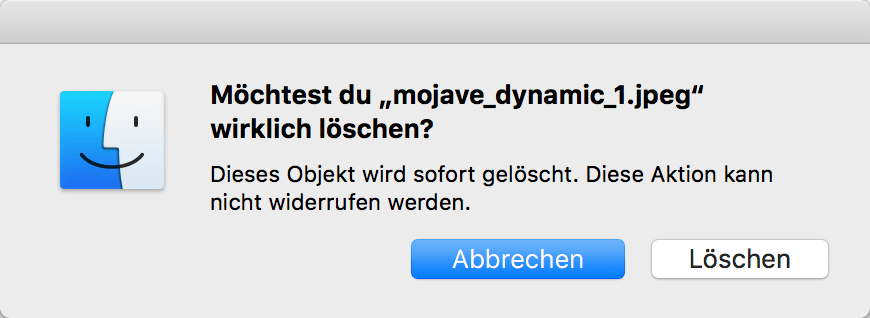
 Hinweis
Hinweis- Das über Papierkorb oder mit der Option Sofort löschen entfernte Foto kann tatsächlich mit Hilfe von Datenrettungssoftware wiederhergestellt werden. Wenn Sie ein z.B. geheime Foto unwiderruflich auf dem Mac löschen möchten, lesen Sie weiter. Oder wenn etwas bei der Löschung schief läuft, sehen Sie hier 7 Lösungen zu Mac Datei lässt sich nicht löschen.
Extra Tipp: Alle Fotos vom iPhone löschen
Einige Benutzer müssen alle Fotos auf ihrem iPhone löschen, um Speicherplatz auf ihrem Handy freizugeben. Hier finden Sie eine kurze Anleitung zum Löschen aller Fotos auf Ihrem iPhone.
Hinweis: Wenn Sie iCloud der Fotos-App aktiviert haben und iPhone-Fotos löschen, werden die iCloud-Fotos der gleichen Apple-ID gelöscht. Deshalb sollten Sie jedoch sicherstellen, dass Sie die Fotos, die Sie noch benötigen, sichern, bevor Sie Fotos löschen.
1. Öffnen Sie die Fotos-App auf Ihrem iPhone.
2. Tippen Sie auf „Fotos“ unten links und gehen Sie zu „Alle Fotos“ in der unteren rechten Ecke des Bildschirms. Dann tippen Sie auf die „Auswählen“-Taste in die obere rechte Ecke.
3. Tippen Sie auf das letzte Foto und ziehen Sie Ihren Finger an den oberen Rand Ihres Bildschirms. So werden alle Fotos ausgewählt.
4. Schließlich tippen Sie auf die Papierkorb-Taste und bestätigen Sie, um die ausgewählten Fotos zu löschen.
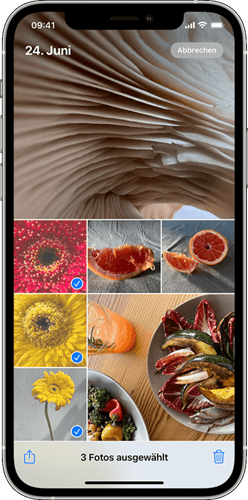
Fazit
Mit den oben angegebenen Methoden können Sie Macbook Fotos komplett löschen. Zudem erfahren Sie den Speicherplatz der gespeicherten Bilder, danach können Sie die Bilder verwalten auf Ihrem Mac. Wenn Sie schnell und einfach Mac Bilder löschen wollen, verpassen Sie Macube cleaner nicht!
Wenn Sie irgendwelche Fragen haben, dann hinterlassen Sie uns bitte einen Kommentar.
